osnovni OS, ki je priljubljen Linux, je zelo učinkovit pri upravljanju sistemskih virov med vsemi zagnanimi aplikacijami. Vendar ni privzetega orodja, ki bi omogočalo prevzem nadzora nad privzetimi funkcijami. Na srečo lahko osnovni OS to stori skozi 3rd-aplikacije za zabave.
Preverimo uporabo sistemskega monitorja v osnovnem OS.
Kaj je sistemski monitor?
Sistemski monitor Linux je pogosta aplikacija istega namiznega okolja, ki nam omogoča, da vizualiziramo porabo virov operacijskega sistema, ki ga izvaja.
Po drugi strani pa obstajajo sistemski monitorji, ki se izvajajo na terminalu in so zelo koristni za strežnike ali pa ne porabijo več sredstev.
Nekateri od teh sistemskih monitorjev so povsem popolni in uvajajo nove in boljše funkcije, kot so zaključek procesa ali statistični grafi. Vendar ne pozabite, da je glavna naloga spremljanje porabe pomnilnika, CPE in trdega diska pri vsakem zagnanem programu.
Torej, vedno je dobro imeti enega pri roki, da vidimo, za kaj gre v sistemu.
Ali ga res potrebujem?
Sistemski monitor, čeprav ni temeljna komponenta sistema, je v veliko pomoč pri nadzoru delovanja sistema, še posebej, če računalnik ne ponuja odličnih funkcij. Poleg tega boste z uporabo enega od njih lahko opazili, katere aplikacije porabljajo več pomnilnika ali moči procesorja kot običajno, in ga tako nadzorovali.
Dobro je vedeti, da je osnovni OS sistem, ki ga odlikujeta enostavnost in prijaznost do uporabnika, zato se bodo novinci, ki prihajajo iz operacijskega sistema Windows ali macOS, znali zahvaliti prisotnosti ene od teh aplikacij.
Osnovni sistemski monitor OS
osnovni OS je dokaj prilagodljiva distribucija Linuxa. Uporabniku na primer daje nadzor nad sistemom. Vendar ne vključuje privzetega nadzornika sistema, ker izbiro prenese na uporabnika. Nekaj takega je seveda cenjeno, ker pomaga ohranjati sistem lahek in ne da bi zasedel toliko prostora z aplikacijami in bloatware, ki ga uporabnik ne bi nikoli.
Tako bomo namestili sistemski monitor, imenovan GNOME System Monitor. Je del dobro znane družine programske opreme GNOME. Na voljo je za vse sisteme Linux. Kljub temu, da je poenostavljeno orodje, ponuja številne funkcije in napredne funkcije.
Namestitev sistemskega monitorja GNOME
-
AppCenter
Če želite to narediti, najprej odprite AppCenter.
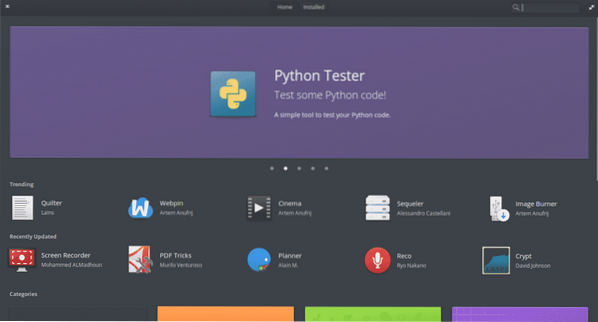
V zgornjem desnem kotu boste opazili iskalno polje. Uporabite ga za iskanje aplikacije. Poiščite "gnome monitor". Na seznamu izberite “GNOME System Monitor”.
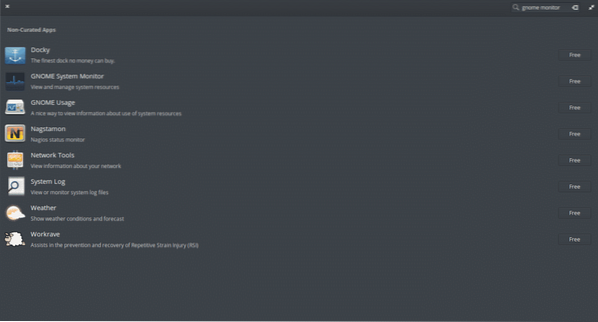
Nato kliknite gumb »Brezplačno«, da začnete namestitev.
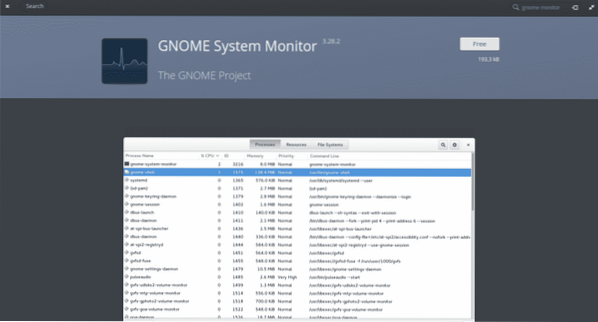
Ne pozabite, da bo sistem pri namestitvi aplikacije zahteval skrbniško geslo. Takoj, ko ga vtipkate, se začne postopek namestitve.
-
Ukazna vrstica
Z uporabo terminala je mogoče namestiti tudi sistemski monitor GNOME. Preprosto odprite enega in izvedite naslednji ukaz:
sudo apt namestite gnome-system-monitor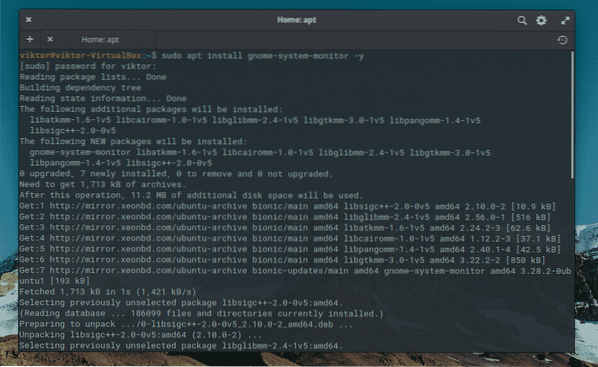
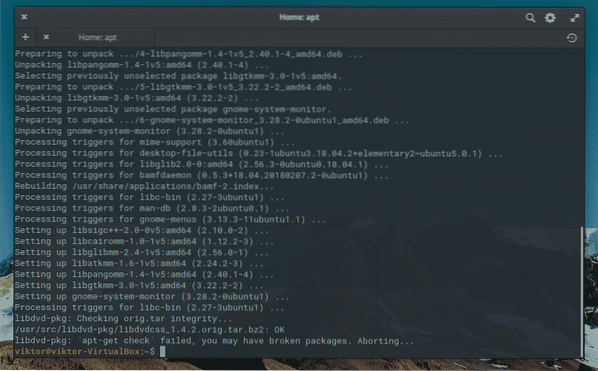
Uporaba sistemskega monitorja GNOME na osnovnem OS
Ko je namestitev končana, boste aplikacijo opazili v glavnem meniju.
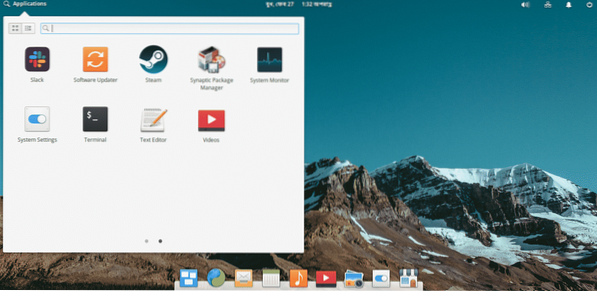
Odprimo ga in takoj poglejmo naslednje.
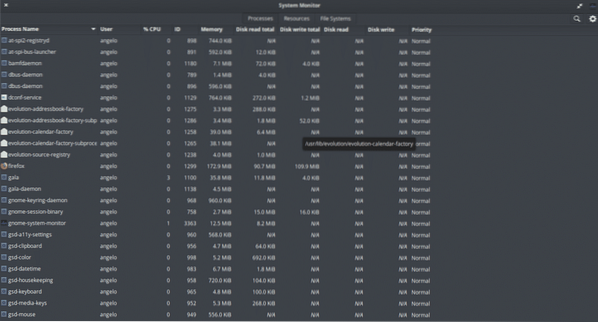
Kot lahko vidimo, je na prejšnji sliki grafični vmesnik zelo preprost. Ima 3 zavihke, ki prikazujejo različne vrste informacij. Privzeto se odpre na zavihku »Procesi«.
V tem prvem zavihku boste lahko opazovali vse aktivne procese, ki jih sistem trenutno izvaja. Različni stolpci vsebujejo dodatne informacije, na primer uporabnik, ki ga izvaja, ID procesa, količino pomnilnika in CPU, ki ga uporablja. Prav tako informacije o uporabi, ki jo postopek daje trdemu disku.
Zdaj pa preklopite na zavihek »Viri«.
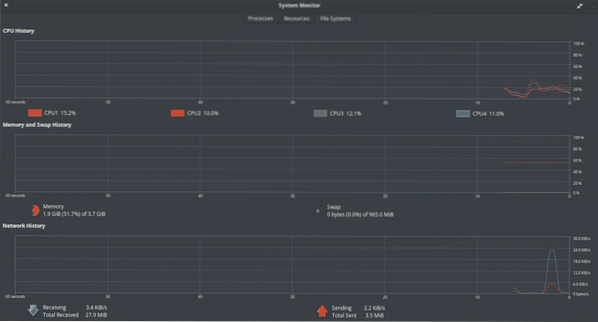
Ta zavihek je še enostavnejši od prejšnjega, ker nam grafično in številčno prikazuje porabo CPU-ja, RAM-a, zamenjave in zgodovino uporabe omrežja.
V tem delu boste lahko preučili, kako nasičen je vaš sistem, ali preprosto vedeli, koliko pomnilnika imate na voljo hitro in enostavno.
Na zadnjem zavihku, imenovanem »Datotečni sistem«, lahko preučimo, koliko prostora imamo na trdem disku. Če bi bile nameščene druge particije, bi jih lahko tudi videli in pregledali.
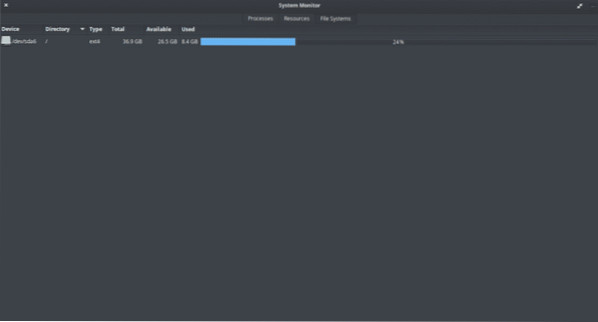
Kot vidimo, nam prikazuje informacije o vrsti datotečnega sistema, ki ga ima trdi disk, in o njegovi točki vpetja. Vse je povsem preprosto in enostavno za uporabo.
Končno lahko do nastavitev aplikacije dostopamo s klikom na meni >> Preferences. Izberete lahko, katere informacije želite videti na drugem zavihku.
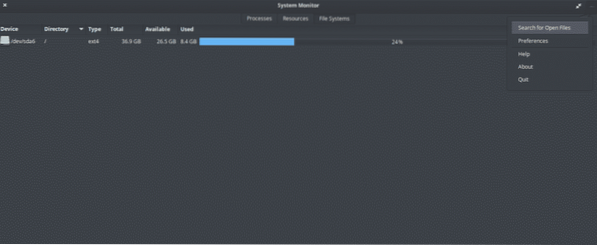
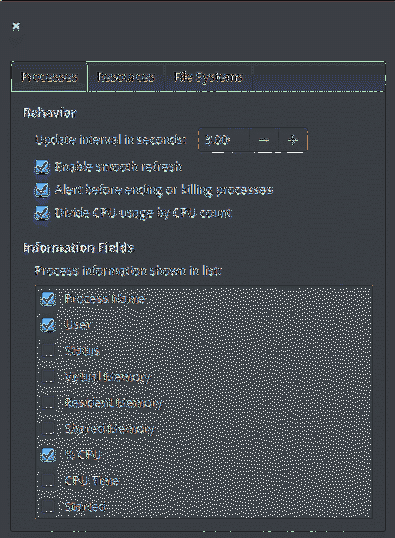
Če poznate uporabo računalniških virov v osnovnem OS in drugih aplikacijah, lahko prevzamete sistem. GNOME System Monitor je ena najpreprostejših aplikacij za spremljanje porabe virov. Preprost in samoumeven uporabniški vmesnik vam bo povedal skoraj vse informacije o sistemu.
 Phenquestions
Phenquestions


